经验直达:
- excel怎么设置边框颜色
- 如何将excel表格设置成蓝色边框
一、excel怎么设置边框颜色
打开Excel文档,选中要修改颜色的表格 。单击鼠标右键,在弹出的窗口中点击设置单元格格式 。进入设置单元格格式的页面后,点击线条颜色的选项 。然后在弹出的窗口中,选择新的线条颜色,点击确定的按钮 。点击后表格的边框颜色已修改 , 详细步骤:
1、打开Excel文档,选中要修改颜色的表格 。
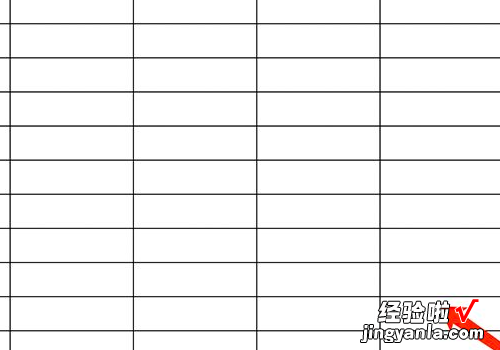
2、单击鼠标右键,在弹出的窗口中点击设置单元格格式 。
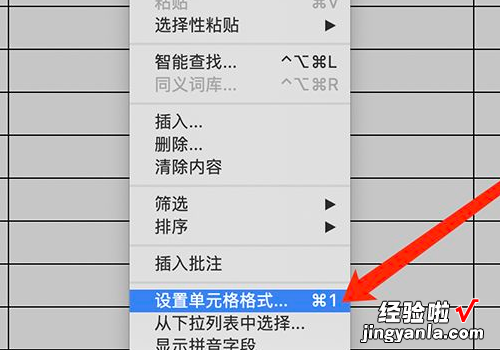
3、进入设置单元格格式的页面后,点击线条颜色的选项 。

4、然后在弹出的窗口中,选择新的线条颜色,点击确定的按钮 。
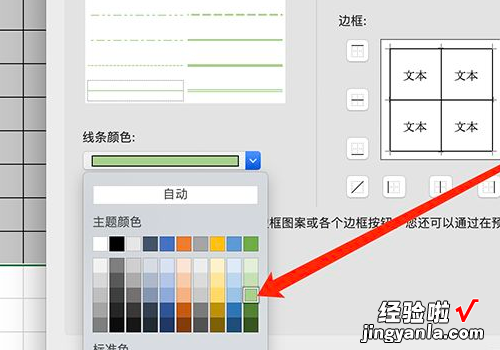
5、点击后,表格的边框颜色已修改 。
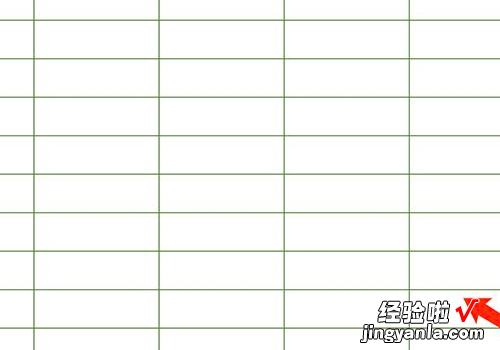
二、如何将excel表格设置成蓝色边框
在单元格格式中设置excel表格成边框蓝色,背景灰色 。下面我就演示一下详细的操作步骤?(ゝω???)
(电脑型号:惠普 (HP) 暗影精灵8Pro,软件及版本号:WPS 11.1.0.13703)
1、打开需要处理的表格 。
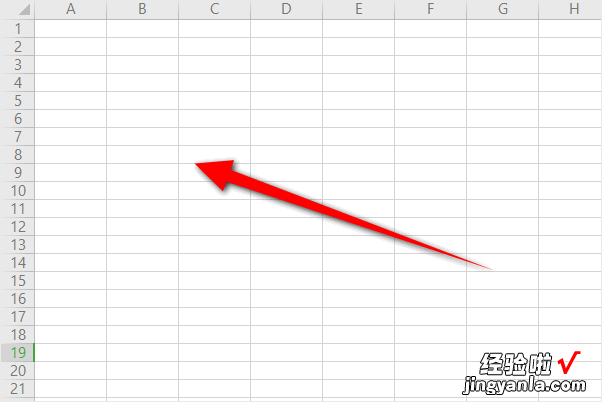
2、同时按下键盘上的Ctrl A按键,全选表格,然后点击鼠标右键,选择设置单元格格式 。
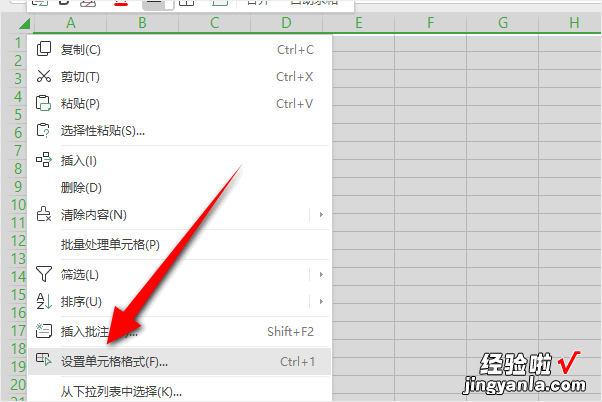
3、在单元格格式中,点击边框,点击颜色 , 然后选择蓝色 。
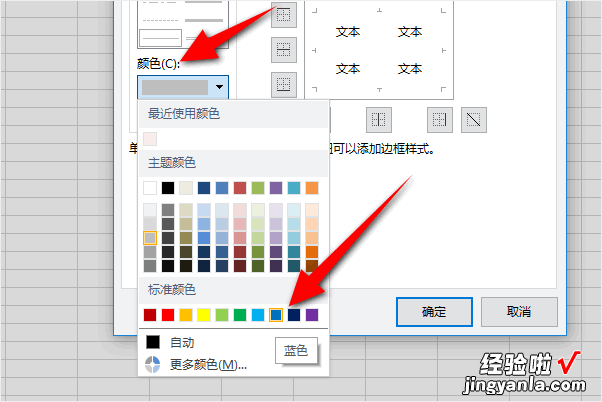
4、再点击外边框和内部 。
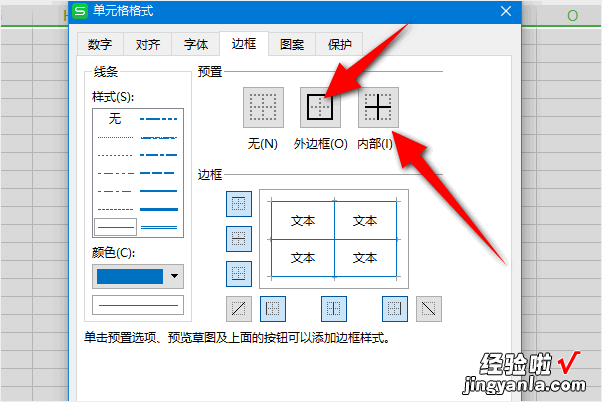
5、点击图案,然后底纹选择灰色,然后点击确定 。
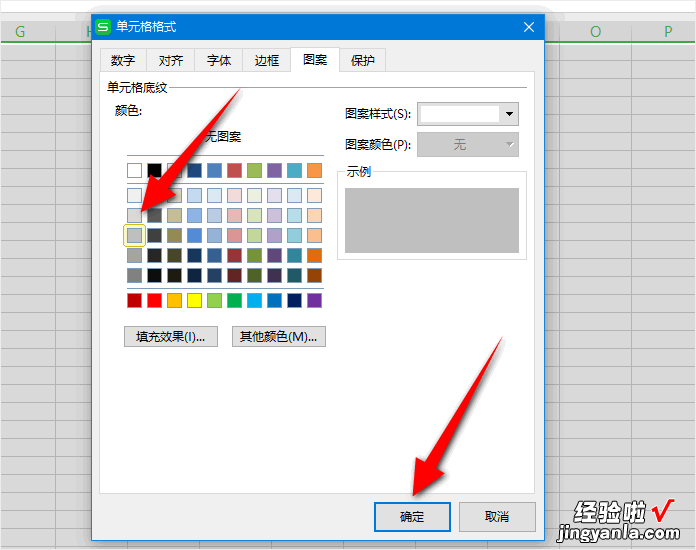
6、然后表格就会变成边框蓝色,灰色背景了 。
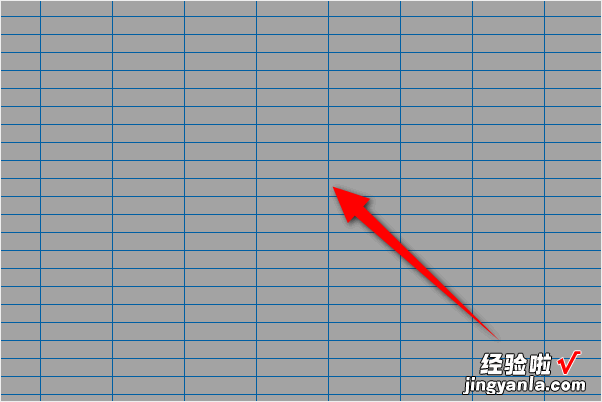
【如何将excel表格设置成蓝色边框 excel怎么设置边框颜色】以上就是excel表格设置成边框蓝色,背景灰色的教程了,学会了的小伙伴快去试试吧?*??(ˊ?ˋ*)??*?
